Последвайте ме:
Последвайте ме:
„Пакетиране to презентацията в папка“ чрез PowerPoint
(става само с няколко клика – без нужда от допълнителни програми)
PowerPoint автоматично събира в една папка:
Ако не предвидите това и в презентацията ви има музика или шрифтове, които не са съвсем стандартни (или са инсталирани допълнително), е възможно презентацията ви да не изглежда така дизайнерски, както вие сте я подготвили на вашето устройство.

6. Дайте име на папката – например „Моята презентация“.
7. Изберете къде да се запише (най-добре – директно на USB флашка).
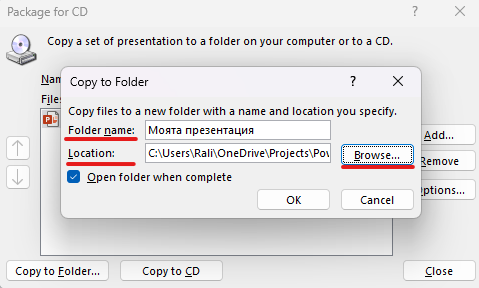

Готово!

Продължавайки да използвате нашия сайт, Вие потвърждавате, че сте запознати и се съгласявате с нашите Общи Условия, Политика за Поверителност and Политиката за бисквитки, както и с това, че доброволно предоставяте личните си данни при използване на нашите услуги.